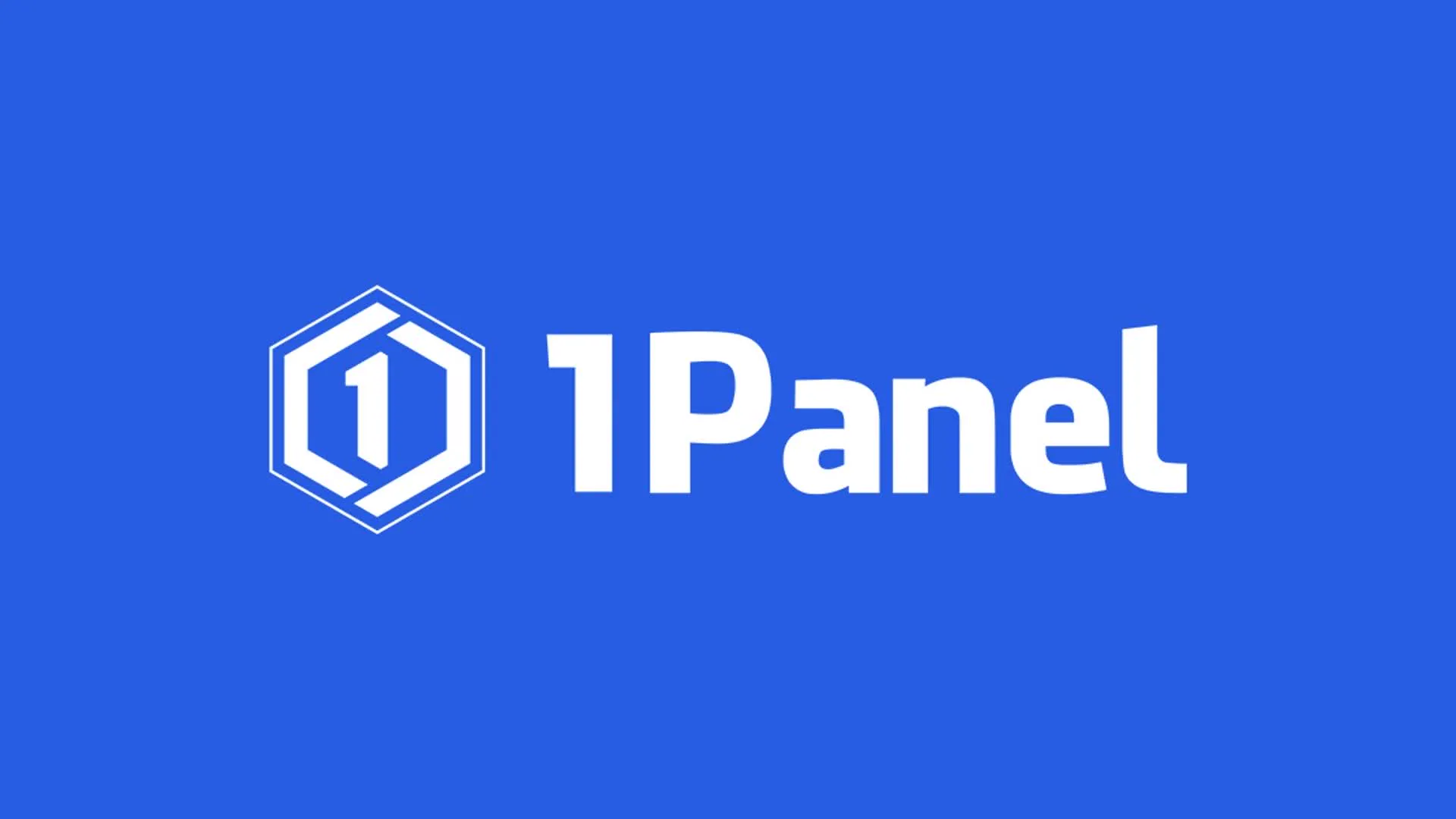Docker 部署 1Panel 服务器管理面板 🐳
Docker 部署 1Panel 服务器管理面板 🐳
📋 目录导航
🎯 项目简介
- 🌐
1Panel官网地址:https://1panel.cn/ - 🐱
GitHub项目地址:https://github.com/okxlin/docker-1panel - 🐋
Docker镜像地址:https://hub.docker.com/r/moelin/1panel
1Panel 是一个现代化的、开源的 Linux 服务器运维管理面板,通过 Web 界面轻松管理服务器、网站、数据库、容器等资源,大大简化了服务器运维工作。
🛠️ 核心特性
| 特性类别 | 功能描述 | 优势 |
|---|---|---|
| 📊 系统监控 | 实时监控 CPU、内存、磁盘和网络使用情况 | 全面掌握服务器状态 |
| 🌐 网站管理 | 网站创建和管理,SSL 证书自动申请和续期 | 简化网站运维工作 |
| 🗄️ 数据库管理 | MySQL/MariaDB、PostgreSQL、Redis 管理 | 一站式数据库管理 |
| 🐳 容器管理 | Docker 容器、镜像和 Compose 管理 | 便捷的容器运维 |
| 📦 应用商店 | 一键部署常见应用和自定义应用 | 快速应用部署 |
| 🔒 安全中心 | 防火墙管理、SSH 配置、安全审计 | 增强服务器安全性 |
| ⚡ 高性能 | 现代化架构,响应迅速 | 流畅的管理体验 |
🐳 一、Docker 部署 1Panel
1. 创建部署目录和 docker-compose.yml 文件 📁
1 | mkdir -p /mnt/mydisk/home/1panel && cd $_ && \ |
🔐 安全提示: 首次登录后请立即修改默认密码!
2. 拉取镜像并启动容器 🚀
1 | docker-compose up -d |
🚀 二、使用指南
1. 访问 Web 界面 💻
- 本地访问:
http://localhost:10086 - IP访问:
http://服务器IP:10086 - 安全入口:
http://服务器IP:10086/entrance - 域名访问: 配置反向代理后可使用域名访问
2. 首次使用步骤 🎯
- 打开浏览器访问上述地址
- 使用默认凭据登录:
- 用户名:
1panel - 密码:
1panel_password
- 用户名:
- 立即修改默认密码
- 开始配置服务器管理和监控
🌐 三、Nginx 反向代理配置
访问地址示例:https://panel.example.com
1. 创建 Nginx 配置文件 🔧
1 | mkdir -p /etc/nginx/conf.d && \ |
2. 测试并重载 Nginx 🔄
1 | sudo nginx -t && sudo systemctl reload nginx |
🔧 四、容器维护命令
1. Docker Compose 命令 🐳
1 | # 进入项目目录 |
2. Docker 容器命令 📦
1 | # 查看所有容器名称 |
3. Docker 镜像管理 📀
1 | docker images |
🌟 启航服务器管理,探索无限可能
通过本文档,你已经成功使用 Docker 部署了 1Panel 服务器管理面板,并借助 Nginx 反向代理实现了安全便捷的远程访问。现在,你可以:
🖥️ 一站式管理 通过直观的 Web 界面轻松管理服务器、网站、数据库和容器,告别复杂的命令行操作
📊 全面监控 实时掌握服务器资源使用状况,及时发现和解决性能问题,确保服务稳定运行
🔒 安全加固 借助内置的安全中心功能,强化服务器安全防护,保障业务数据安全
⚡ 高效运维 通过应用商店快速部署常用服务,大幅提升运维效率和工作便捷性
服务器是现代数字业务的基石,高效管理是稳定运行的保障。愿 1Panel 成为你服务器运维旅程中的得力助手,帮助你简化管理工作,提升运维效率。
从现在开始,轻松运维,专注创新——构建你高效可靠的服务器管理平台吧!🚀
📌 持续关注:建议留意 1Panel 项目更新,获取最新功能与优化。
🐛 反馈与支持:使用中遇到问题或有建议,可前往 GitHub Issues 提出。
祝你使用愉快,运维高效!🎉
评论